نحوه مشاهده وضعیت WhatsApp به صورت ناشناس
بیایید نگاهی به چگونگی آن بیندازیم وضعیت Whatsapp را به صورت ناشناس تماشا کنید یا با استفاده از روش کاوشگر فایل یا با استفاده از روش اندروید که با آن می توانید وضعیت شخصی را مخفیانه بخوانید. بنابراین برای ادامه به راهنمای کامل مورد بحث در زیر نگاه کنید.
زمانی که توسعهدهندگان واتساپ تصمیم گرفتند تا به طور کامل عملکرد اشتراکگذاری در این رسانه اجتماعی شگفتانگیز را تغییر دهند، فیلتر را از Anonymous به None Anonymous تغییر دادند. این بدان معنی است که کاربران اکنون می توانند وضعیت خود را در قالب تصویر یا رسانه و نه به صورت متنی به اشتراک بگذارند و سپس رسانه در زیر بخش وضعیت به همه دوستان نشان داده می شود. وقتی کسی وضعیت ارسال شده توسط شخص را مشاهده می کند، در رابطه با نام دوستی که قبلاً وضعیت را مشاهده کرده است، نمایش داده می شود. تا حدودی خوب است که بدانید چند نفر و چه کسانی وضعیت شما را می بینند در حالی که از طرف دیگر دوستان وضعیتی را می بینند که نمی خواهند با دیدن وضعیت به آنها اطلاع دهند. کل نمایشنامه به گمنامی ختم می شود. در اینجا فرد می خواهد تنظیماتی را انجام دهد که در آن می تواند وضعیت WhatsApp را همیشه با ناشناس مشاهده کند. در اینجا در این مقاله در مورد تنظیماتی نوشته ایم که در آن کاربر می تواند وضعیت Whatsapp خود را به صورت ناشناس ببیند. اگر علاقه مند به دانستن نحوه رسیدن به این هدف در واتس اپ هستید، لطفاً این پست را تا انتها بخوانید. بیایید همین الان شروع کنیم!
نحوه مشاهده وضعیت Whatsapp به صورت ناشناس
این روش بسیار ساده و سرراست است و برای انجام این کار دو روش وجود دارد. بنابراین برای ادامه به راهنمای کامل مورد بحث در زیر نگاه کنید.
مراحل مشاهده وضعیت Whatsapp به صورت ناشناس:
# 1 دو راه مختلف برای انجام این کار وجود دارد، ابتدا به شما خواهیم گفت روش فایل اکسپلورر . می دانید که همه چیز و هر چیزی که در WhatsApp یا هر برنامه دیگری می بینید در حافظه دستگاه ذخیره می شود. برای وضعیت Whatsapp نیز این درست است و می توانید رسانه وضعیت را به راحتی در حافظه خود پیدا کنید. مسئله این است که رسانه های حالت در داخل مرورگرهای فایل ظاهر نمی شوند، اینها همه پنهان هستند. برای باز کردن قفل فایل ها از نمای مخفی، به سادگی دانلود کنید ES. فایل اکسپلورر و ابتدا آن را نصب کنید. در تنظیمات این فایل اکسپلورر، گزینه Show hidden files را تغییر دهید. پس از انجام این تغییرات، به اکسپلورر بروید و به مکانی که فایل های واتس اپ شما در آن ذخیره شده است بروید. این به سادگی پوشه ای است که نام آن استواتساپ در انبار شما در داخل این پوشه می توانید به یک پوشه دسترسی داشته باشید وضعیت ، می توانید فایل های وضعیت را در داخل آن جستجو کنید. رسانه مربوط به وضعیت WhatsApp وجود دارد و شما می توانید آن را به صورت ناشناس و بدون درک کاربر مشاهده کنید. عیب استفاده از این روش این است که تمام وضعیت های واتس اپ به صورت بلادرنگ به روز نمی شوند و بسیاری از وضعیت های رسانه ها در داخل پوشه در دسترس نخواهند بود.
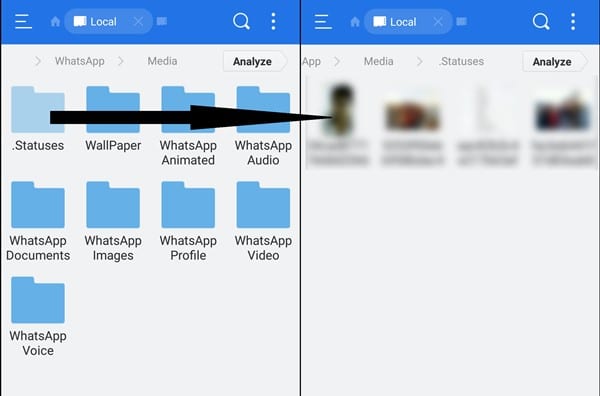
# 2 این دومین روش برای بررسی وضعیت واتس اپ با ناشناس بودن است و این روش مستلزم دسترسی روت بر روی دستگاه است. اگر دسترسی روت دارید لطفا نصب کنید نصب کننده Xposed در دستگاه خود و سپس با استفاده از این برنامه، ماژول نامگذاری شده را نصب کنید برنامه های افزودنی Whatsapp در دستگاه شما پس از نصب این دستگاه، دستگاه خود را مجددا راه اندازی کنید و سپس دستگاه را باز کنید. با استفاده از گزینه های داخل واحد، یک واحد را پیدا کنید رسیدها را بخوانید سپس آن را خاموش کنید. به Whatsapp بروید سپس می توانید هر یک از رسانه های وضعیت را در آنجا مشاهده کنید و همیشه ناشناس خواهید بود.
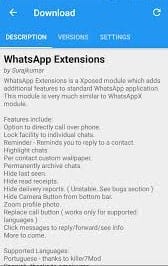
امیدوارم هر دو روش بالا برای شما مفید باشد. فراموش نکنید که با دیدن وضعیت هر یک از دوستان خود و پرسیدن اینکه آیا شما را در لیست قابل مشاهده نشان می دهد، بررسی کنید که روش های بالا کار می کنند. این کار باعث میشود که آنچه را که تماشا میکنید توسط دوستان شناسایی نشود. توجه داشته باشید که در هر زمان می توانید روش دوم لیست را تغییر داده یا لغو کنید و در نتیجه از طریق واتس اپ قابل مشاهده باشید.
در نهایت پس از خواندن تمام اطلاعات بالا، اکنون باید بدانید که چگونه می توانید وضعیت WhatsApp را که ناشناس باقی می ماند و توسط کاربر پست شناسایی نمی شود، مشاهده کنید. از این روش استفاده کنید و احتمالاً از مزایای آن بهره مند خواهید شد و دوستان شما هرگز نمی توانند تشخیص دهند که وضعیت آنها را دیده اید یا خیر. امیدواریم از اطلاعات پست خوشتان آمده باشد. لطفا این پست را با دیگران به اشتراک بگذارید و نظرات و نظرات خود را در مورد پست از طریق بخش نظرات زیر به اشتراک بگذارید. بنابراین ما اکنون با این خط پایان می دهیم و در نهایت از شما برای خواندن این پست تشکر می کنیم!







